Windows10系统之家 - 安全纯净无插件系统之家win10专业版下载安装
时间:2019-03-26 15:54:35 来源:Windows10之家 作者:huahua
今天小编教你win10查看系统版本是32位还是64位,windows位数有两种,一种是32位,而另外一种便是64位。一般来说64位的比32位的要好,因64位的系统运行速度要比32位的快一到两倍。那么你的电脑是多少位的呢?不知如何查看的用户,可参照以下的方法进行操作。
对于游戏玩家来说,都会比较喜欢使用64位的操作系统,因为它使用起来会比较流畅些。且64位的电脑支持的内存有4G、32G、16G、128G等,相对来说是比较好的。那么你的电脑是多少位的呢?如何查看呢?就此问题,就让小编教你win10查看系统版本是32位还是64位吧。
win10查看系统版本:
右键“此电脑”,点击“属性”然后我们就可以才查看到自己电脑的系统信息啦!如图下所示
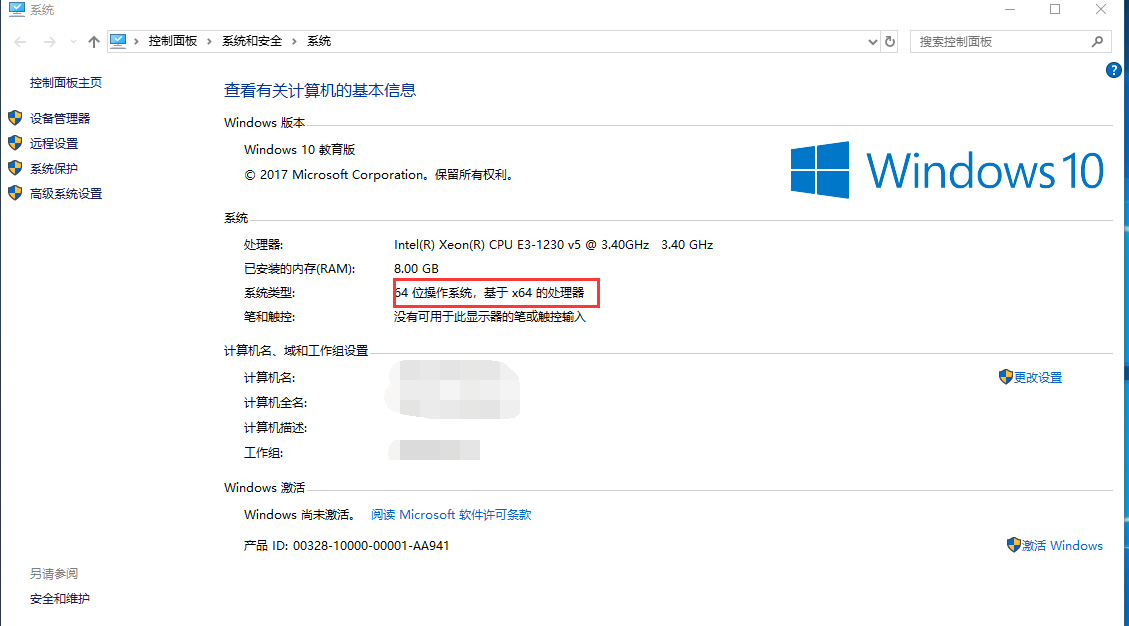
方法二
1,按下“win+r”组合键,打开运行窗口,在运行中输入命令“dxdiag”回车键。如图下所示;
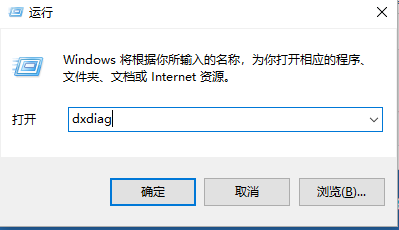
2,然后用户就可以快速的查询到自己电脑的系统信息啦!#f#
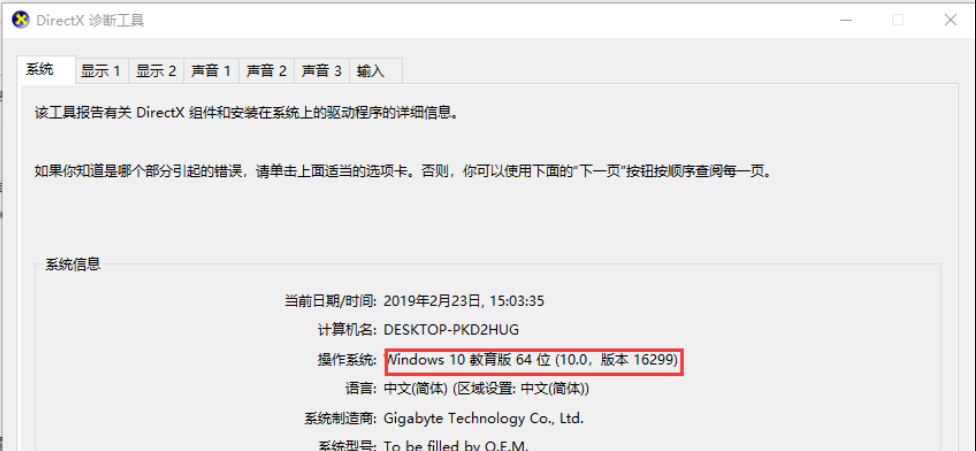
以上就是win10查看系统版本是32位还是64位的介绍了,有需要的用户,可参照以上的其中一种方法进行查看。
热门教程
热门系统下载
热门资讯





























